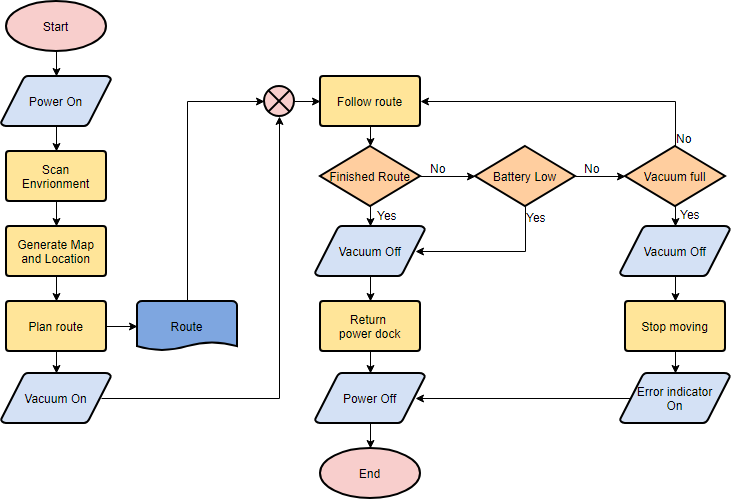
(Nhấp & Chỉnh sửa sơ đồ dòng ở trên ngay lập tức) (Nhấp & Tạo một sơ đồ dòng mới)
Sơ đồ dòng đơn giản là một biểu diễn đồ họa của các bước. Nó cho thấy các bước theo thứ tự tuần tự và được sử dụng rộng rãi trong việc trình bày dòng chảy của các thuật toán, quy trình làm việc hoặc quy trình. Đây là một loại biểu đồ đại diện cho một quy trình sử dụng các ký hiệu khác nhau chứa thông tin về các bước hoặc một chuỗi sự kiện. Mỗi ký hiệu này được liên kết với nhau bằng các mũi tên để minh họa hướng dòng chảy của quy trình.
Sơ đồ dòng xuất phát từ khoa học máy tính như một công cụ để đại diện cho các thuật toán và logic lập trình, nhưng đã mở rộng để sử dụng trong tất cả các loại quy trình khác. Ngày nay, sơ đồ dòng đóng một vai trò cực kỳ quan trọng trong việc hiển thị thông tin và hỗ trợ lý luận.
Mục đích của một sơ đồ dòng là cung cấp cho mọi người một ngôn ngữ chung hoặc điểm tham chiếu khi xử lý một dự án hoặc quy trình. Nó giúp chúng ta hình dung các quy trình phức tạp, hoặc làm rõ cấu trúc của các vấn đề và nhiệm vụ. Một sơ đồ dòng cũng có thể được sử dụng để xác định một quy trình hoặc dự án cần được thực hiện.
Ký hiệu sơ đồ dòng
Các hình dạng sơ đồ dòng khác nhau có những ý nghĩa thông thường khác nhau. Ý nghĩa của một số hình dạng phổ biến hơn như sau:
Kết thúc
Ký hiệu kết thúc đại diện cho điểm bắt đầu hoặc kết thúc của hệ thống.

Quy trình
Một hình vuông chỉ ra một hoạt động cụ thể nào đó.
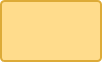
Tài liệu
Điều này đại diện cho một bản in, chẳng hạn như một tài liệu hoặc một báo cáo.
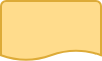
Quyết định
Một hình thoi đại diện cho một quyết định hoặc điểm phân nhánh. Các đường thẳng xuất phát từ hình thoi chỉ ra các tình huống khác nhau có thể xảy ra, dẫn đến các tiểu quy trình khác nhau.

Dữ liệu
Nó đại diện cho thông tin vào hoặc ra khỏi hệ thống. Một đầu vào có thể là một đơn hàng từ khách hàng. Một đầu ra có thể là một sản phẩm cần được giao.
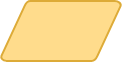
Tham chiếu trên trang
Ký hiệu này sẽ chứa một chữ cái bên trong. Nó chỉ ra rằng dòng chảy tiếp tục trên một ký hiệu tương ứng chứa cùng một chữ cái ở nơi khác trên cùng một trang.

Tham chiếu ngoài trang
Ký hiệu này sẽ chứa một chữ cái bên trong. Nó chỉ ra rằng dòng chảy tiếp tục trên một ký hiệu tương ứng chứa cùng một chữ cái ở nơi khác trên một trang khác.

Trì hoãn hoặc điểm nghẽn
Xác định một sự trì hoãn hoặc một điểm nghẽn.
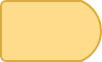
Dòng chảy
Các đường thẳng đại diện cho dòng chảy của chuỗi và hướng của một quy trình.

Ví dụ về sơ đồ dòng
Dưới đây là một số ví dụ về sơ đồ dòng. Xem cách bạn có thể áp dụng sơ đồ dòng một cách thực tiễn.
Ví dụ sơ đồ dòng — Dịch vụ Y tế
Đây là một ví dụ sơ đồ dòng bệnh viện cho thấy cách các trường hợp lâm sàng sẽ được xử lý. Sơ đồ dòng này sử dụng các hình dạng quyết định một cách tích cực trong việc đại diện cho các dòng thay thế.
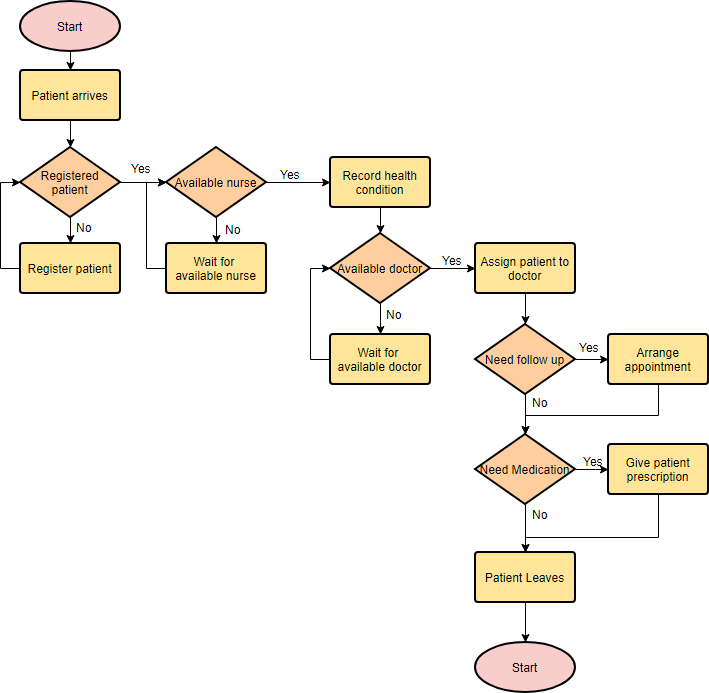
Ví dụ sơ đồ dòng — Thuật toán đơn giản
Sơ đồ dòng cũng có thể được sử dụng để hình dung một thuật toán, bất kể độ phức tạp của nó. Đây là một ví dụ cho thấy cách sơ đồ dòng có thể được sử dụng để hiển thị một quy trình tổng hợp đơn giản.
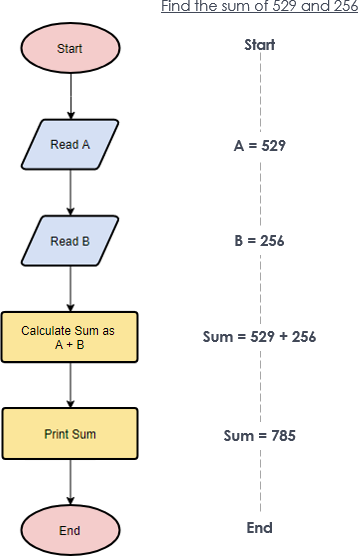
Ví dụ sơ đồ dòng — Tính toán Lợi nhuận và Lỗ
Ví dụ sơ đồ dòng dưới đây cho thấy cách tính toán lợi nhuận và lỗ.
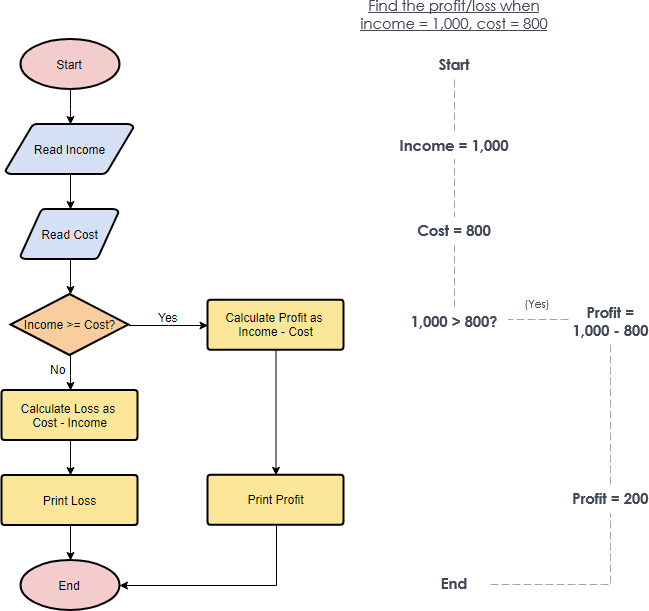
Tạo sơ đồ dòng trong Visual Paradigm
Hãy xem cách vẽ một sơ đồ dòng trong Visual Paradigm. Chúng ta sẽ sử dụng một ví dụ sơ đồ dòng rất đơn giản ở đây. Bạn có thể mở rộng ví dụ khi hoàn thành hướng dẫn này.
- Chọn Sơ đồ > Mới từ menu chính.
- Trong cửa sổ Sơ đồ Mới, chọn Sơ đồ dòng và nhấp Tiếp theo.
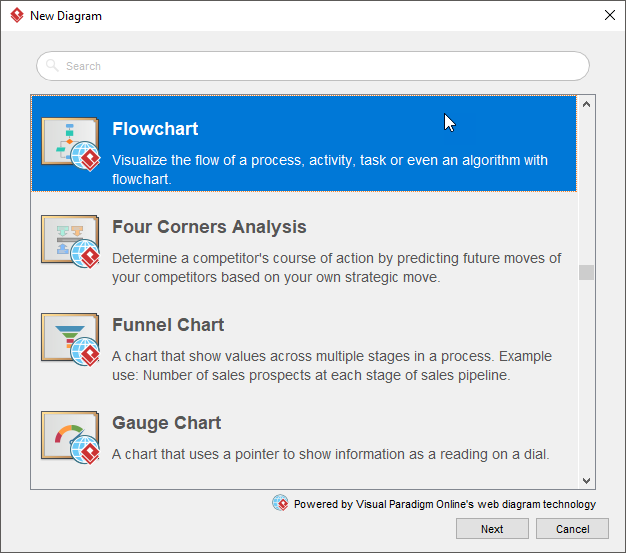
3. Bạn có thể bắt đầu từ một sơ đồ trống hoặc bắt đầu từ một mẫu sơ đồ dòng hoặc ví dụ sơ đồ dòng đã cung cấp. Hãy bắt đầu từ một sơ đồ trắng. Chọn Trống và nhấp Tiếp theo.
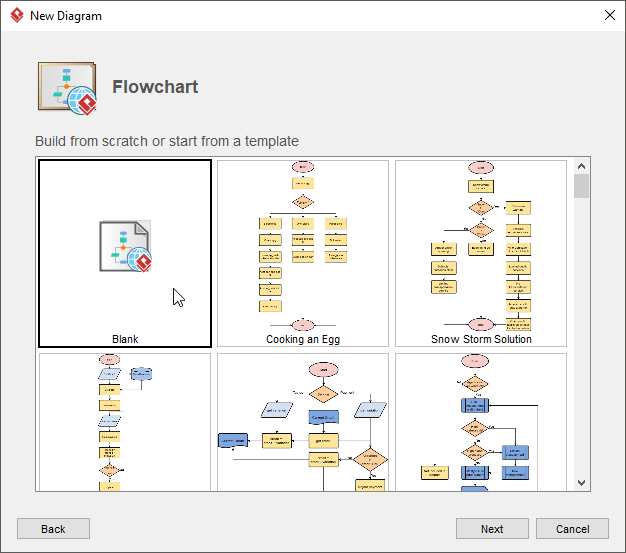
4. Nhập tên của sơ đồ dòng và nhấp OK.
5. Hãy bắt đầu bằng cách tạo một ký hiệu Bắt đầu. Kéo hình dạng Bắt đầu từ thanh công cụ sơ đồ và thả nó vào sơ đồ. Đặt tên cho nó Bắt đầu.
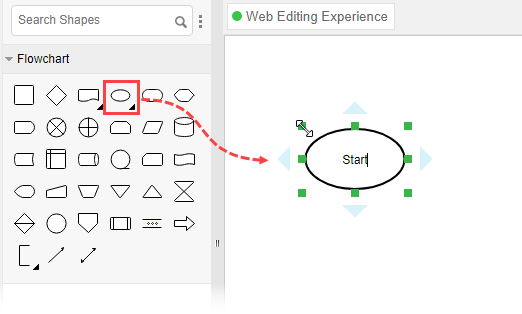
6. Tạo hình dạng tiếp theo. Di chuyển con trỏ chuột của bạn qua hình dạng bắt đầu. Nhấn vào tay cầm hình tam giác bên phải và kéo ra.
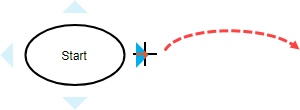
7. Nhả nút chuột. Chọn Dòng chảy > Quy trình từ Danh mục Tài nguyên.
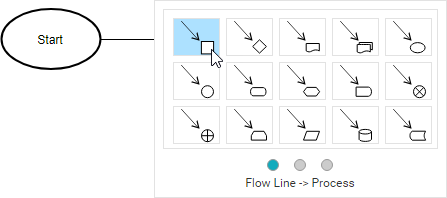
8. Nhập Thêm mặt hàng vào Giỏ hàng làm tên của quy trình.
9. Thực hiện các bước tương tự để tạo thêm hai quy trình nữa Thanh toán Giỏ hàng và Thanh toán.

10. Kết thúc luồng bằng cách tạo một bộ kết thúc.
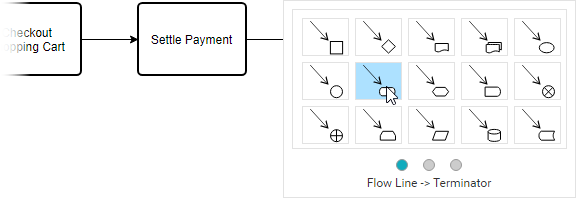
Sơ đồ của bạn nên trông như thế này:

11. Tô màu cho các hình dạng. Chọn Sơ đồ > Bảng định dạng từ menu chính. Chọn một hình dạng trên sơ đồ và nhấp để cập nhật màu sắc của nó thông qua cài đặt Kiểu trong Bảng định dạng.
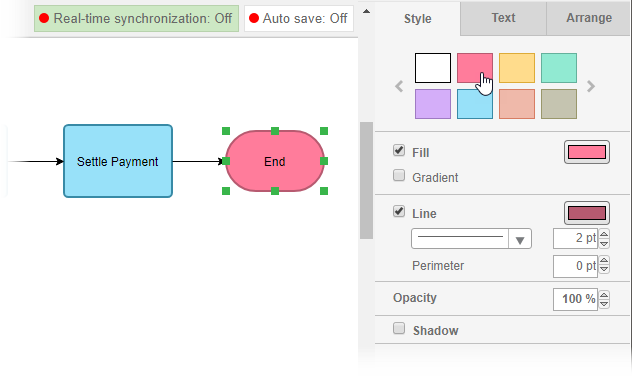
Đây là sơ đồ luồng cuối cùng:

This post is also available in Deutsch, English, Español, فارسی, Français, Bahasa Indonesia, 日本語, Polski, Portuguese, Ру́сский, 简体中文 and 繁體中文.













